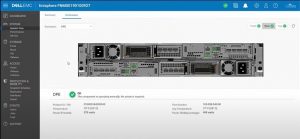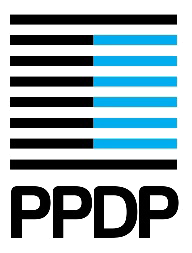یک عضو دیگر از مجموعه خدمات خارج و جایگزین کردن اجزای دستگاه ذخیره سازی
(unity storage)
در این قسمت میخواهیم از unisphere در um cli commands برای شناسایی و تشخیص مشتریان معیوب با اعضا قابل تعویض که dolly MC unity xt system را خریده اند استفاده کنیم. سپس نگاهی به راه های آماده سازی سیستم برای خدمتدهی از جمله service mode در حالت reset یا hold و بعد خارج کردن یا جایگزین کردن مشکلاتی که باید درست شوند می اندازیم و در آخر بررسی میکنیم که تیم جایگزین به درستی کار میکنند یا مشکل دارند و برای حل مشکل میکوشیم .یکی از کارهایی که باید انجام دهیم این است که با استفاده از unisphere وارد محیط دستگاه شویم رابط این امر مستلزم آن است که سیستم را مقداردهی اولیه کرده و یک آدرس IP در مرورگر شما و کاری که انجام می دهید و قرار است به آن منتقل شوید را ارائه کرده باشید سپس صفحه ای که در اینجا می بینید می روید و یوزرنیم و پسورد را وارد میکنید که آن را در مرحله آماده سازی فراهم کرده بودیم و به طبع در صورت صحیح بودن قادر به ورود به صفحه داشبورد خواهید بود.
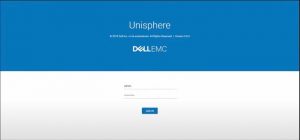
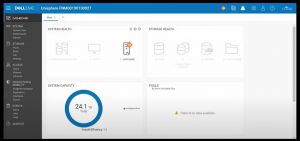
به قسمت alerts میرویم و میبینیم که هشدار هایی از خطاهایی داده شده که نمیدانیم به چه دلیلی است اگر روی هر خطا کلیک کنیم در پنجره ایجاد شده در قسمت راست دلیل هر خرابی را نشان میدهد در اینجا مشاهده میکنیم که خطا در قسمت storage processor است و از آنجا نشئت میگیرد و یک مشکل بالاتر از این هشدار میدهد و مشکل با خود enclosure است.
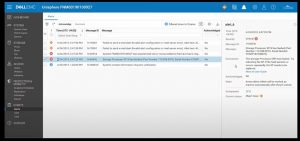
سپس به قسمت logs میرویم و بازهم در اینجا هشدار ها را تایید میکنیم مثل همیشه همان زمان تولید شده در گزارش هارا هشدار می دهد و ما تأیید می کنیم که واقعاً پردازنده ذخیره سازی بد به نظر می رسد.
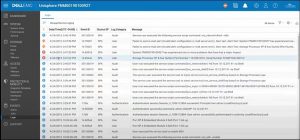
در system view میبینم که واقعا یک خطا داریم و اگر روی آن خطا کلیک کنیم میتوانیم ببینم که در کجا دچار مشکل شده ایم و در چه قسمتی خطا داریم در اینجا شمای سخت افزاری spb نشان داده میشود و متوجه میشویم که خطا در قسمت بالایی قرار دارد.
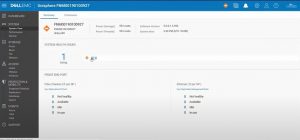
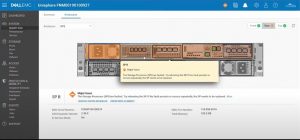
سپس به قسمت service میرویم وقتی env ،p شرقی را نشان میدهد بازهم مطمئن میشویم که یک خطای بزرگی وجود دارد.
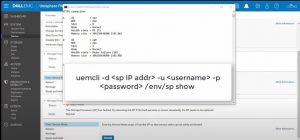
سپس به قسمت پایین میرویم و واردspb آسیب دیده میشویم و آن را در حالت service mode قرار میدهیم در این حالت پسورد میخواهد که مجددا وارد میکنیم.
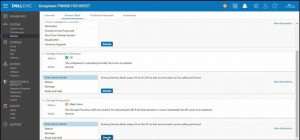
سپس هنگامی که SP در حالت سرویس قرار گرفت، LED خطای SP روشن می شود به رنگ آبی کهربایی در فواصل یک ثانیه چشمک می زند و این یعنی ما آماده سرویس دهی هستیم.
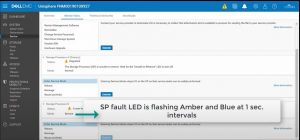
پس ما ادامه میدهیم و تمامی کابل هارا خارج میکنیم و اتصال را قطع میکنیم.

چون این یک SP آسیب دیده است باید تمام عنصر هارا منتقل کنیم برای این کار باید ضامن نارنجی رنگ را بیرون کشید و بعد انقدر ادامه داد تا کل SP از محفظه خارج شود.

حالا شما یک پردازنده ذخیرهسازی جایگزین و پردازنده ذخیرهسازی معیوب قدیمی خود را دارید، بنابراین میتوانید از آن دکمه فشار آبی برای جداسازی سقف SP استفاده کنید. تقریباً مانند دکمه های فشاری برای باز کردن اهرم است.

تعویض NVMe modules and memory modules
ابتدابه شناساییSSD ها میپردازیم که اصولا با یک لیبل آبی رنگ شناخته و بهتر است به آن M2 بگوییم آنها از خانه تعویض میشوند و در پردازنده استوریج جدید قرار میدهیم و سپس همین کار هارا از ابتدا انجام میدهیم و ماژول حافظه را خارج میکنیم.اکنون می روید تا این کار را در یک زمان انجام دهید البته شما می خواهید یکی را بردارید البته که یکی از قدیمی هارا برمیدارید و یک جدید میگذارید و مطمئن شوید که به درستی نشسته است، فشار دهید و این رویه را برای هر dim در sp انجام دهید.اگر کاملا پرجمعیت باشد این تعداد برابر 24 است و همچنین به این کار ادامه دهید تا به اخرین مورد برسید .

تعویض cooling module
حالا به دنبال تعویض cooling moduleها هستیم برای شروع این کار ضامن کوچک آبی را به بیرون میکشیم و خارج میکنیم و اینکار را ادامه میدهیم تا هر 6عدد را از شاسی خارج کنیم سپس کابل آن را به پشت مادربورد متصل میکنیم و خود قطعه را جاسازی کرده و فشار میدهیم تا مطمئن شویم به درستی قرار گرفته است و همه این کار هارا برای همهcooling moduleها که 6عدد میباشند را انجام میدهیم.

تعویض battery backup unit
حالا به سراغ تعویض battery backup unit میرویم این قسمت دارای یک پوشش روی خود است و کابل دارد که به مادربورد متصل میشود شما باید ابتدا پوشش را جدا کنید سپس کایل هارا از اتصال خارج کنید و دو اهرم کوچک وجود دارد که شما باید انها را به جلو بدهید و سپس باتری را به بالا بکشید تا خارج شود. سوراخ های کوچکی در واحد پشتیبان باتری وجو دارد که باید با میخ های روی مادربرد تراز شوند سپس میتوانید پوشش را مجددا روی باتری بگذارید.

در اینجا کار جایگزینی ماژول های داخلی storage processor تمام است و تمامی ماژول ها جایگزین شده اند و درب sp را میبندیم.
در ادامه به تعویض و جایگزینی قسمت های باقیمانده یعنی power supply،I/O module و embedded controller میپردازیم.
تعویض power supply
برای خارج کردن power supply ابتدا شاسی نارنجی را به طرف چپ هل داده و شاسی مشکی رنگ روی خود دستگاه را بالا کشیده و سپس دستگاه را خارج میکنیم.

تعویض I/O modules
برای خارج کردن I/O modules میتوانیم شاسی کشویی نارنجی رنگ را به جلو کشیده و دستگاه را خارج کنیم.

تعویض embedded controller
برای خارج کردن embedded controller ابتدا دکمه نارنجی رنگ را به طرف داخل فشار داده و سپس شاسی فلزی را به صورت چرخشی به بیرون کشیده و سپس خود برد را به طور کامل از sp خارج میکنیم.

برای جایگزینی تمامی موارد گفته شده نکات خروج را در نظر گرفته و در جای جدید قرار میدهیم سپس اطمینان حاصل میکنیم گه تمامی این موارد انجام شده و بعد از تعویض در جای خود محکم شده اند. اکنون تمامی ماژول های خارجی دستگاه نیز تعویض شده اند. بنابراین sp را درون شاسی محکم میکنیم.

سپس درون محفظه قرار میدهیم سپس تمامی کابل هارا به درستی دوباره متصل میکنیم سپس به فضای unisphere بازگشته و پردازنده استوریج را reboot میکنیم.
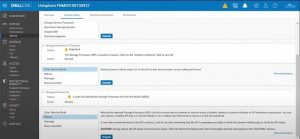
بعد از این میبینیم که sp در حالت ok قرار گرفته، همچنین قسمت system view، sp نرمال را نشان میدهد.
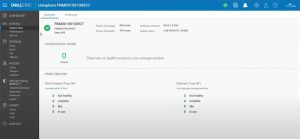
همچنین در قسمت enclosure نیز خطایی مشاهده نمیشود و نشان سبز برروی شمای کلی دستگاه حاکی از این مسئله است که در هیچ بخش از sp مشکلی وجود ندارد.